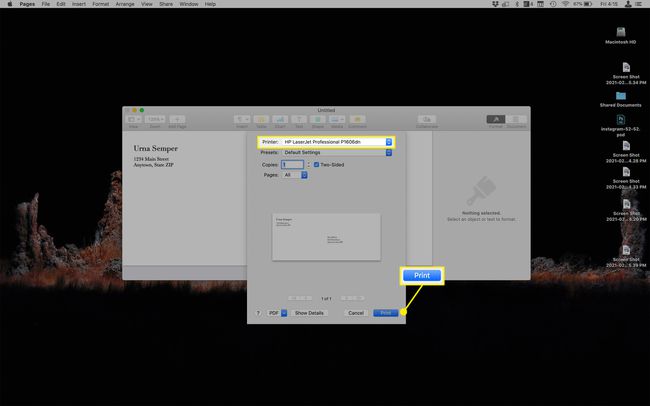Cum să imprimați plicuri pe un Mac
Ce să știi
- Aplicația Contacte: Găsiți și evidențiați contactul, faceți clic Fişier > Imprimare > selectați-vă imprimanta > Imprimare.
- Microsoft Word pentru Mac: Căutați și deschideți un șablon de plic > adăugați adrese, apoi faceți clic pe > Fişier > Imprimare > Imprimare.
- Pagini: faceți clic Papetărie > găsiți șablonul de plic dorit > adăugați adrese > faceți clic Fişier > Imprimare > Imprimare.
Acest articol oferă instrucțiuni despre trei dintre cele mai comune moduri de a imprima un plic pe un Mac. Am folosit un Mac care rulează macOS 10.15 Catalina, Paginile 10 și Microsoft Word 2016. Pașii și numele meniurilor pot fi ușor diferite pe alte versiuni, dar conceptele sunt aceleași.
Imprimarea plicurilor: Noțiuni introductive
Primii pași sunt aceiași pentru toate seturile de instrucțiuni de mai jos.
- Începeți prin a porni imprimanta și conectați-o la Mac printr-un cablu sau Wi-Fi, în funcție de caracteristicile imprimantei.
- Apoi, puneți plicul gol în tava corectă de pe imprimantă, cu fața în direcția corectă.
- Multe imprimante au pictograme pe ele sau instrucțiuni pe ecran, care indică poziția corectă.
Cum să imprimați plicuri pe un Mac folosind contacte
Cel mai simplu, dar cel mai puțin cunoscut mod de a imprima plicuri pe un Mac este să utilizați aplicația Contacts preinstalată. Are sens: aveți deja adrese stocate în aplicație, așa că imprimarea lor pe plicuri este următorul pas. Iată ce trebuie făcut:
Deschide Contacte aplicație și răsfoiți sau căutați persoana a cărei adresă doriți să o imprimați.
-
Evidențiați numele persoanei, astfel încât informațiile de contact ale acesteia, inclusiv adresa, să fie afișate.
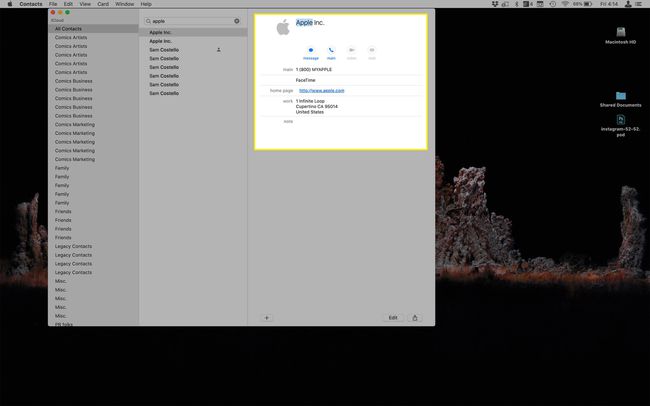
-
Clic Fişier > Imprimare (sau selectați de la tastatură Comanda + P).
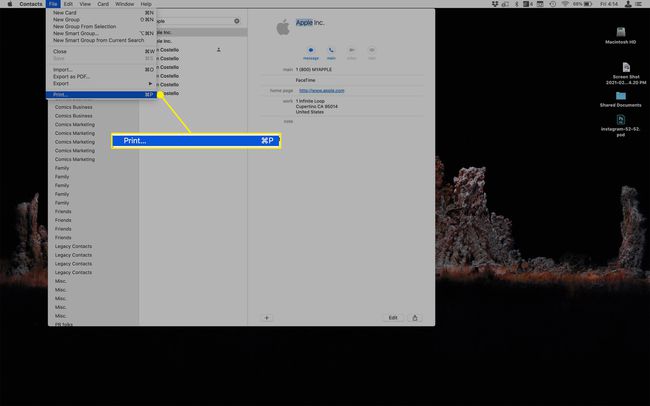
-
În caseta de dialog de imprimare, asigurați-vă că imprimanta dvs. este selectată în Imprimanta meniu și apoi faceți clic Imprimare.
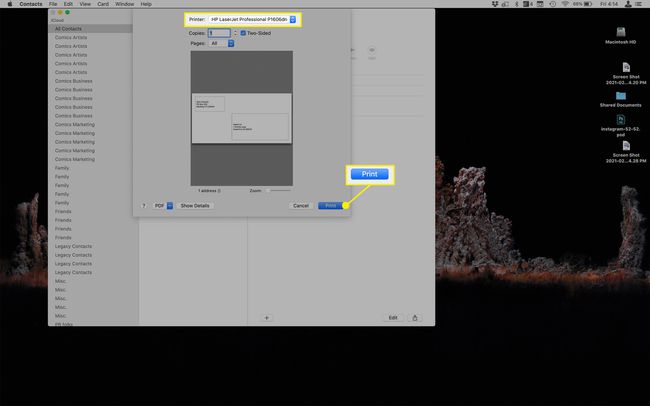
Cum să imprimați plicuri pe un Mac folosind Microsoft Word
Microsoft Word pentru Mac vine preîncărcat cu șabloane de plicuri pe care le puteți utiliza pentru a imprima de pe Mac. Iată ce să faci.
-
Deschis Microsoft Wordși, din fereastra de lansare, tastați Plicuri în Căutare bara din dreapta sus.
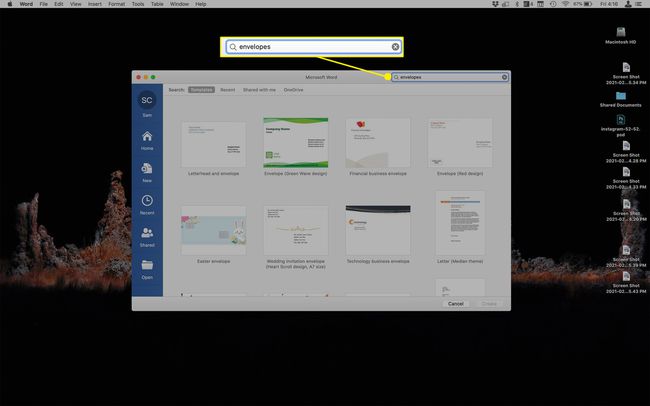
Faceți dublu clic pe șablonul de plic dorit.
Introdu adresa ta de retur și adresa destinatarului.
-
Clic Fişier > Imprimare (sau selectați de la tastatură Comanda + P).
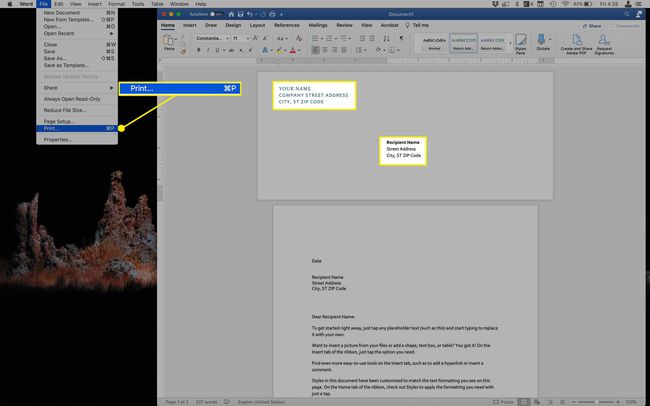
-
În caseta de dialog de imprimare, asigurați-vă că imprimanta dvs. este selectată în Imprimanta meniu și apoi faceți clic Imprimare.
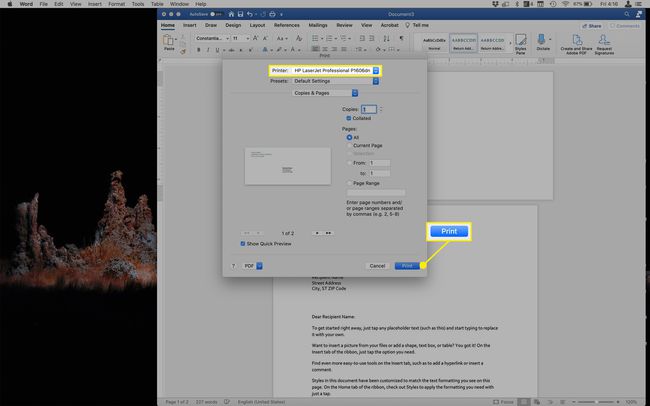
Pentru o privire și mai detaliată asupra tuturor modurilor în care Word acceptă tipărirea plicurilor, consultați Creați plicuri personalizate în Microsoft Word.
Cum să imprimați plicuri pe un Mac folosind Pagini
Pages, programul de procesare de text care vine preinstalat cu macOS, facilitează și imprimarea plicurilor pe un Mac folosind șabloane. Iată cum:
-
Odată ce ai deschis Pagini, faceți clic pe Papetarie în Alegeți un șablon fereastra, apoi faceți dublu clic pe șablonul de plic dorit (sau faceți un singur clic pe el și apoi faceți clic Crea).
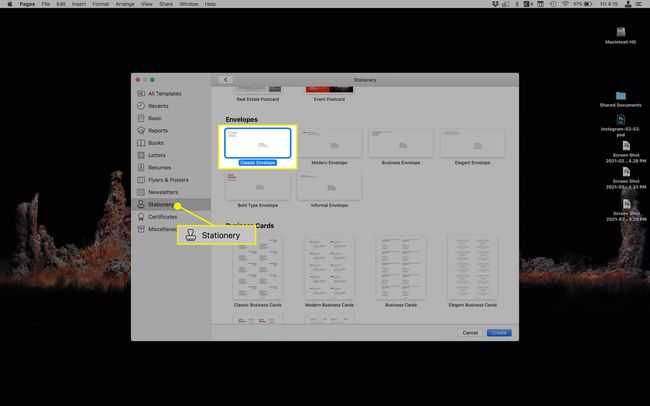
Introdu adresa ta de retur și adresa destinatarului.
-
Clic Fişier > Imprimare (sau selectați de la tastatură Comanda + P).
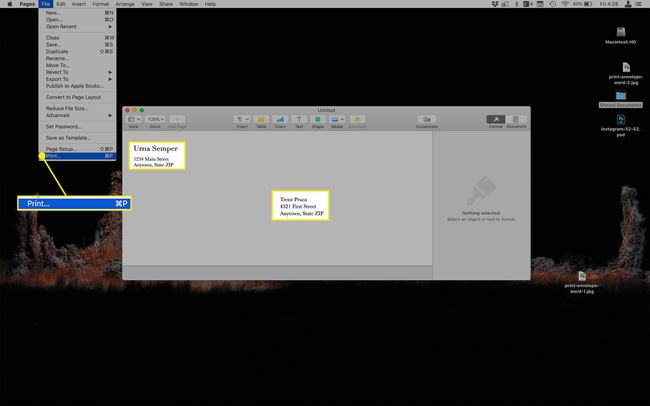
-
În caseta de dialog de imprimare, asigurați-vă că imprimanta dvs. este selectată în Imprimanta meniu și apoi faceți clic Imprimare.